¿Estás decidiendo si WP Rocket es una solución adecuada para acelerar tu sitio WordPress? En esta reseña de WP Rocket, estamos listos para adentrarnos en este plugin de caché: sus principales características, guía de instalación, pasos de configuración y mucho más. Además, probaremos cómo funciona WP Rocket en un sitio web real. ¡Veamos si merece la pena comprarlo!
Plugins de caché: ¿por qué los necesitas?
En primer lugar, respondamos a la pregunta: ¿qué es el almacenamiento en caché?
Cuando los usuarios acceden a cualquier sitio web, el servidor tarda un tiempo en recibir la solicitud y enviar la página deseada con todos los elementos de contenido al navegador. En palabras sencillas, el almacenamiento en caché implica que los datos del sitio web se copian y se ubican en un almacenamiento local temporal. De esta forma, su sitio se salta algunos pasos de generación de páginas y el contenido almacenado en caché se carga mucho más rápido.
El almacenamiento en caché también puede procesarse en sitios WordPress. WordPress es uno de los sistemas de gestión de contenidos más populares. Si no configura el almacenamiento en caché en su sitio WP, los datos se recuperarán de la base de datos. Sólo después de algunos pasos más los usuarios tendrán una página cargada. Así que su sitio podría ser lento.
Entonces, la siguiente pregunta es – ¿por qué es importante el almacenamiento en caché para su sitio?
El punto principal es que ralentiza el tiempo de carga de su sitio y mejora su rendimiento. ¿Por qué debería importarle?
Vale la pena señalar que la velocidad de carga es uno de los factores cruciales de clasificación en Google. Así, el tiempo que tarda su sitio en aparecer en la pantalla después de que un usuario haga clic en él afecta a su clasificación en la SERP -página de resultados del motor de búsqueda-.
Google recomienda 5 segundos o menos en 3G para que su página se cargue.
En 2010, Google anunció que la velocidad se había convertido en una nueva señal en sus algoritmos de clasificación de búsqueda para ordenadores de sobremesa, ya que influye en la experiencia del usuario. En julio de 2018, este factor se incluyó en los resultados para dispositivos móviles.
Puedes utilizar PageSpeed Insights de Google para medir la puntuación de rendimiento y obtener un análisis de los problemas.
Por lo tanto, si no quieres que tu sitio quede excluido de los primeros resultados debido a la lentitud de carga de las páginas, debes buscar una herramienta para mejorar el rendimiento.
Pero, ¿qué pasa con los usuarios? Cuando hablamos del lado de los usuarios, a ellos no les gusta esperar y quieren obtener los resultados de la página web inmediatamente. Si su sitio es lento, los visitantes probablemente se irán a otro que cargue en menos de 3 segundos. Es más fácil para ellos hacer clic en «atrás» que quedarse.
La tasa de conversión baja con cada segundo de espera. Veamos algunas cifras que lo confirman.
Según el informe de Unbounce, casi el 70% de los clientes está de acuerdo en que la velocidad de la página afecta a su disposición a comprar en un comercio online. Cuando el sitio no se carga como se espera, es menos probable que realicen una compra. La mayoría de los usuarios rebotan a los 3 segundos.
¿Añade animaciones y vídeos para atraer la atención de los clientes? No les gustarán si estos elementos hinchan sus páginas y les hacen esperar más.
Además, descubrimos las estadísticas de Think With Google. En ellas se indica:
A medida que el tiempo de carga de una página pasa de un segundo a 10 segundos, la probabilidad de que un visitante de un sitio móvil rebote aumenta un 123%. Del mismo modo, a medida que el número de elementos -texto, encabezados, imágenes- de una página pasa de 400 a 6.000, la probabilidad de conversión disminuye en un 95%.
Así que ya ves la importancia de la velocidad de carga de tu sitio.
¿Qué es un plugin de caché?
Teniendo en cuenta todos los puntos mencionados anteriormente, el almacenamiento en caché es imprescindible para que cualquier sitio aumente su rendimiento. Puedes encontrar hosting que incluya el almacenamiento en caché en su lista de servicios. Sin embargo, WordPress ofrece una solución totalmente equipada para automatizar este proceso: un plugin de caché.
Este artículo trata sobre uno de los mejores plugins de caché para WordPress: WP Rocket. ¡Pongámonos manos a la obra!
Revisión de WP Rocket: Pros y contras
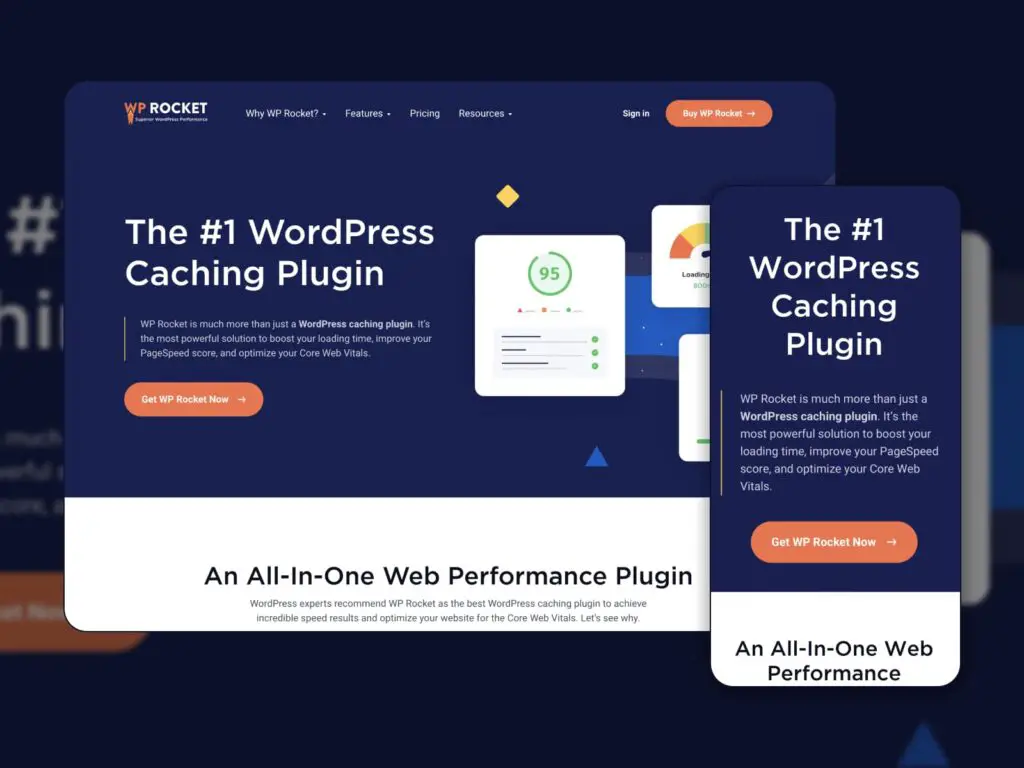
Empecemos con una rápida visión general de WP Rocket. Incluye las características principales del plugin, el mercado objetivo y los planes de precios.
¿Qué es WP Rocket?
¿Por qué elegimos WP Rocket para una revisión detallada? Porque es un plugin de caché líder en el mercado de WordPress. Su funcionalidad general y el número de instalaciones activas lo demuestran. Como se puede ver en el sitio web oficial, más de 2 millones de usuarios utilizan WP Rocket para acelerar sus sitios.
¿Funciona para tu sitio?
WP Rocket se adapta a todo tipo de sitios WordPress, especialmente si se ocupan de:
- eCommerce: aumenta las conversiones gracias a la experiencia de compra rápida. El plugin es compatible con WooCommerce.
- Blogging: los visitantes siguen leyendo las entradas del blog que aparecen en la pantalla con todos los elementos de un vistazo. Si compartes imágenes allí, no tienen que ralentizar la página. Esto es posible si tienes un sistema de caché avanzado en tu sitio. WP Rocket se integra perfectamente con los temas de blog y page builders más populares de WordPress.
- Freelancers y agencias: sumerge a los clientes en la carga rápida de tu sitio. Así evitarás que abandonen la página y podrás mostrar tus servicios con éxito.
Características principales
WP Rocket cubre diferentes características para varios propósitos de rendimiento (no sólo el almacenamiento en caché) bajo un mismo techo. Así que es incluso más que un simple plugin de caché.
Cuando se trata de lo esencial que es común a algunos de los plugins de caché de WordPress más populares, podemos mencionar:
- Ajustes básicos de caché: incluyen procesos de optimización estándar para crear páginas en caché.
- Minificación y combinación de archivos: WP Rocket permite minificar y combinar archivos CSS y JS, eliminando así contenido innecesario.
- Función de carga lenta para medios: esta opción se aplica para cargar imágenes o vídeos sólo cuando es necesario. Permanecen «fuera de pantalla», lo que aumenta considerablemente la velocidad de tu sitio.
- Integración CDN: haz que tu sitio esté disponible más rápidamente para los visitantes de diferentes países que están lejos de la ubicación de tu servidor. WP Rocket le permite integrar una red de distribución de contenidos utilizando dos métodos.
- Optimización de la base de datos: el plugin limpia tu base de datos a través de eficaces opciones dedicadas.
Además, hemos encontrado algunas características exclusivas a favor del acceso premium a WP Rocket:
- Herramientas para mejorar las puntuaciones de Core Web Vitals: por ejemplo, puedes retrasar la ejecución de archivos JavaScript hasta la interacción del usuario.
- Soporte: los usuarios suelen destacar el soporte de alta calidad que reciben del equipo.
- Complementos de WP Rocket: puedes comprarlos para ampliar el conjunto de herramientas del plugin.
- Tutoriales: hay una pestaña dedicada directamente en el panel de control.
Precios
WP Rocket es un plugin premium. El precio es diferente dependiendo del número de sitios. Hay 3 planes de precios:
- $ 49/año – para 1 sitio;
- $ 99/año – para 3 sitios;
- 249 $/año – para un número ilimitado de sitios.
La licencia garantiza actualizaciones del producto y soporte durante un año.
Además, la política de la empresa implica una garantía de devolución del dinero de 14 días. Así que si no está satisfecho con el plugin, puede presentar una solicitud de reembolso.
Pros y contras
Todos los plugins de caché para WordPress tienen pros y contras. Y WP Rocket no es una excepción. Hemos destacado los siguientes beneficios a los que tiene acceso:
| Pros | Descripción |
|---|---|
| Interfaz de usuario | Tras la instalación, dispondrás de un panel fácil de usar en el que podrás configurar el plugin en unos pocos clics. |
| Facilidad de uso | No necesitas conocimientos tecnológicos avanzados para pasar por las principales configuraciones y mejorar la velocidad de tu sitio. |
| Rápido de usar | Como verás en la siguiente sección, instalar y activar WP Rocket requiere unos pocos pasos. A continuación, pasarás por un proceso de configuración guía a guía en el panel de control. |
| Características para mejorar el rendimiento del sitio | El plugin viene con un conjunto de herramientas completamente empaquetadas para un enfoque multi-facético. Esto significa que WP Rocket trabaja no sólo con el almacenamiento en caché, sino también con la minificación de archivos, optimización de imágenes, etc. |
| Compatibilidad CDN | La red de distribución de contenidos permite reducir el tiempo de carga de una página global. |
| Compatibilidad con | El equipo de soporte de WP Rocket cuenta con numerosos comentarios positivos en fuentes de confianza como Trustpilot. Los agentes de soporte se ponen en contacto contigo en cuanto tienes algún problema o duda relacionada con el plugin. |
| Integración con hosting | Puedes usar WP Rocket con los proveedores de alojamiento de WordPress más populares gracias a sus integraciones incorporadas. |
| Caché móvil | Con WP Rocket, puedes acelerar tu sitio para los visitantes móviles. Esto es una ventaja significativa. Especialmente si la mayoría de los usuarios visitan tu sitio desde sus dispositivos móviles. |
Todos los contras están relacionados con la versión sólo premium, ya que es una de las principales preocupaciones entre los usuarios.
| Contras | Descripción |
|---|---|
| No hay versión gratuita | El equipo de WP Rocket no tiene una versión gratuita con funcionalidad limitada y no ofrece un período de prueba gratuito. |
| Precio | Muchos usuarios lo encuentran demasiado caro para un año de soporte y actualizaciones. |
Ahora, te daremos un paso a paso del plugin WP Rocket y su panel de control fácil de seguir.
Como empezar con WP Rocket
No necesitas conocimientos de programación para dar los primeros pasos y empezar a usar el plugin WP Rocket. Incluiremos algunas capturas de pantalla en nuestra guía e iremos a través de cada una de las pestañas para configurar los ajustes del plugin.
Paso 1: Instalar y Activar
En primer lugar, necesitas subir el archivo del plugin a tu panel de WordPress manualmente. Hazlo a través de Plugins > Añadir nuevo > Subir. Cuando el plugin esté instalado, haz clic en «Activar».
Al principio, WP Rocket realiza compresión GZIP, caché de página y caché de navegador justo después de la activación.
Estas prácticas son suficientes para acelerar tu sitio desde los primeros segundos – un argumento más a favor de la versión sólo premium. Es una gran ventaja para los principiantes que aún no han resuelto la configuración.
Entremos en los detalles del panel de control de WP Rocket
Paso 2: Panel de control
Después de la activación, verás un mensaje de bienvenida en la pestaña Dashboard: «WP Rocket está ahora activado y trabajando para ti. Tu sitio debería cargar más rápido ahora»
En esta pestaña, puedes ver la información de tu cuenta y de tu suscripción. También te permite realizar acciones rápidas como:
- Borrar todos los archivos almacenados en caché;
- Activar la precarga de la caché;
- Purgar el contenido de la OPCache;
- Eliminar la caché CSS utilizada.
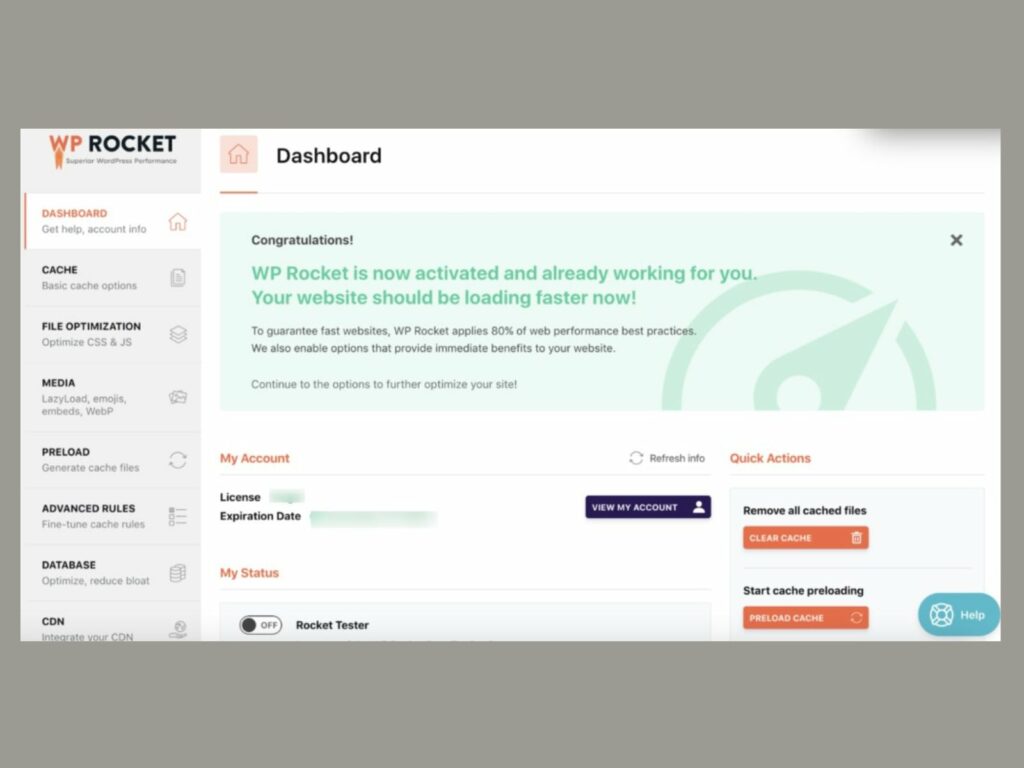
Paso 3: Pestaña Caché
Si vas a la pestaña Caché, puedes configurar e introducir cambios en las opciones básicas de la caché. Entre ellas se incluyen:
- Caché móvil: puedes habilitar la caché para los visitantes que utilicen dispositivos móviles. A continuación, desbloquea la opción de crear archivos de caché independientes para los dispositivos móviles. Si estos ajustes están activados, su sitio estará totalmente optimizado para los visitantes móviles.
- Almacenamiento en caché de usuario: puede activar el almacenamiento en caché para los usuarios que hayan iniciado sesión en sus cuentas de WordPress. Esta opción es útil cuando añades contenido restringido o específico para un usuario a tu sitio.
- Duración de la caché: esta sub-pestaña te permite establecer el periodo durante el cual WP Rocket almacenará la versión en caché. Una vez expirado, los archivos de caché más antiguos son eliminados. Si tienes un sitio estático que raramente cambia, puedes especificar un tiempo de vida más largo.
Paso 4: Pestaña de Optimización de Archivos
En la pestaña Optimización de archivos, puede optimizar los archivos CSS y JavaScript. Pero paso a paso.
Los ajustes de Archivos CSS están a su disposición:
- Reducir archivos: el plugin elimina los espacios en blanco y los comentarios;
- Combinarlos: los archivos se fusionarán en uno (el equipo de WP Rocket recomienda activar esta opción solo si tu host utiliza HTTP/2);
- Optimizar la entrega de CSS: debes elegir entre los métodos «Eliminar CSS no utilizado» y «Cargar CSS de forma asíncrona».
Tenga en cuenta que puede excluir archivos CSS para que no se minimicen, combinen o eliminen.

En cuanto a los archivos JavaScript, tiene acceso a las opciones de:
- Minimizar estos archivos y reducir el tamaño del sitio;
- Concatenarlos y reducir las peticiones HTML;
- Cargar JavaScript diferido para eliminar el JS que bloquea la renderización en su sitio;
- Retrasar la ejecución de JavaScript hasta que el usuario interactúe.
De la misma manera que los archivos CSS, puede especificar los archivos JavaScript a excluir.
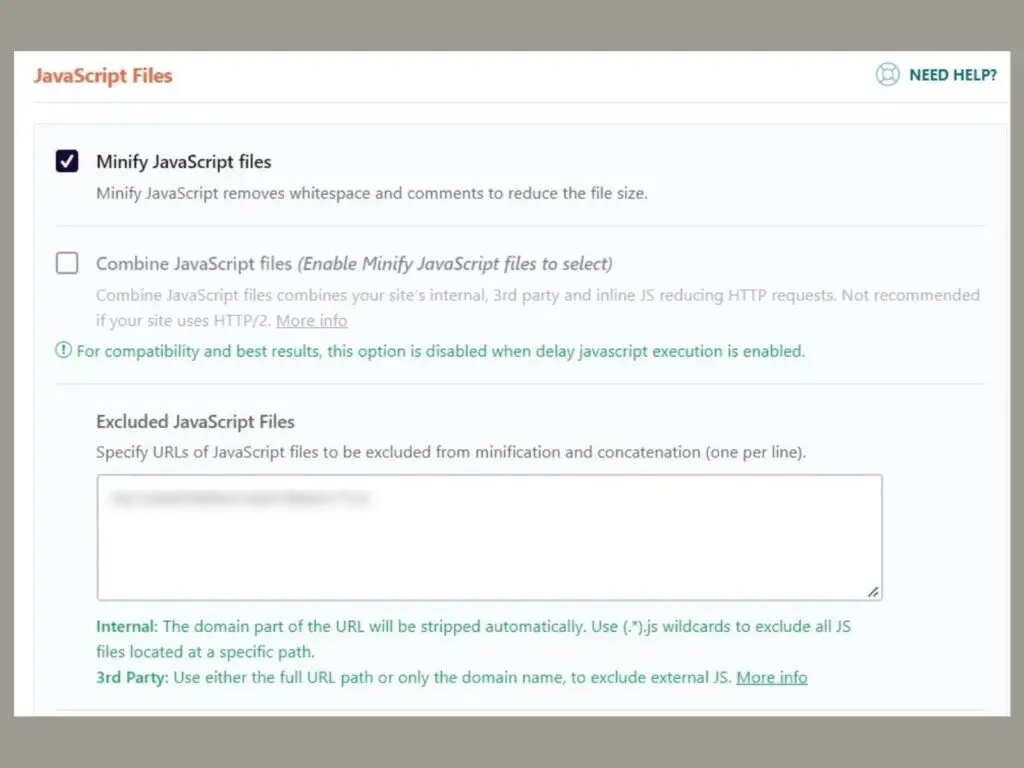
Paso 5: Pestaña Media
Media Tab maneja imágenes, videos y otro contenido multimedia que usted suba a su sitio WordPress. LazyLoad es la característica más significativa para optimizar su velocidad.
Puedes aplicarla por separado a vídeos e iframes o imágenes. Así, no se cargarán hasta que el visitante llegue a ellos (o esté a punto de hacerlo) en una página.
Si añades muchos vídeos de YouTube, la opción de sustituir el iframe de YouTube por una imagen de previsualización puede mejorar mucho el tiempo de carga de tu sitio.
WP Rocket te permite añadir la anchura y altura de la imagen que falta para evitar que el diseño cambie.
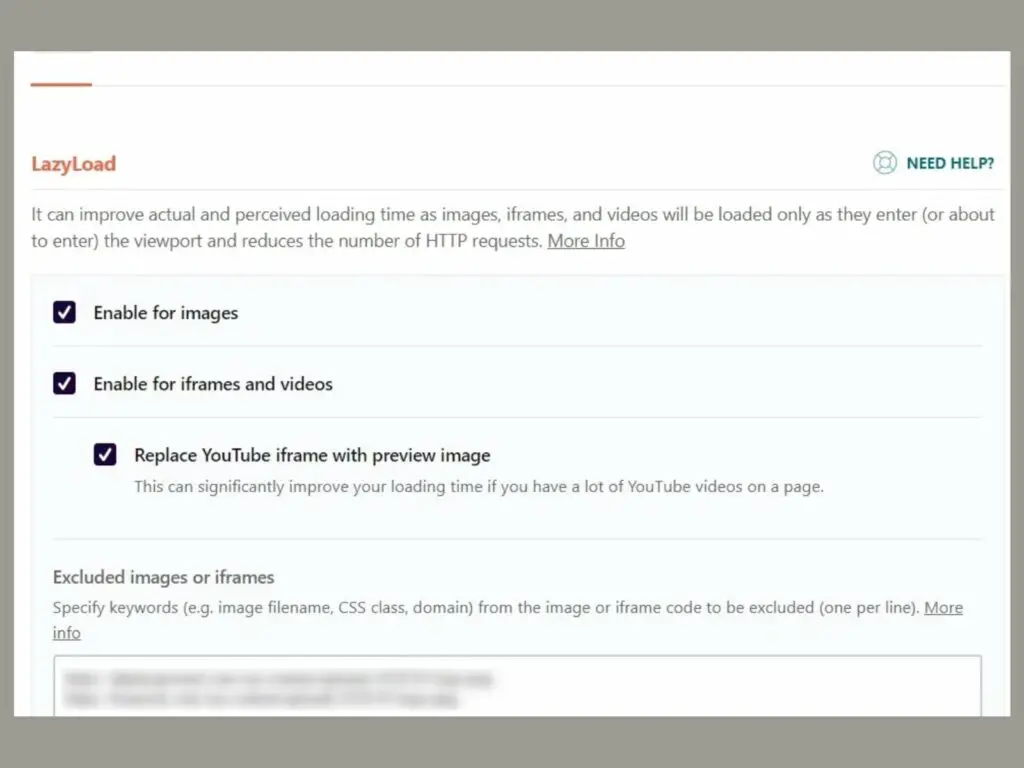
Paso 6: Pestaña Precarga
La pestaña Precarga contiene las opciones para configurar la precarga. Está dividida en varias sub-pestañas, incluyendo:
- Caché de precarga: esta función se utiliza para que el contenido se almacene en caché antes de que los usuarios visiten una página por primera vez. Si sólo activas la precarga, WP Rocket creará la caché para tu página de inicio y todos los enlaces a partir de ahí. Cuando la precarga de caché basada en el mapa del sitio está activada, el plugin precargará todo tu sitio basándose en el mapa del sitio.
- Precarga de enlaces: si necesitas mejorar el tiempo de carga de tu sitio, activa la precarga de enlaces.
- Precarga de peticiones DNS: puede añadir URLs para que se precarguen de forma que los enlaces externos se carguen más rápidamente.
- Precarga de fuentes: las fuentes especificadas para la precarga deben estar alojadas en su dominio o en el dominio indicado en la pestaña CDN.
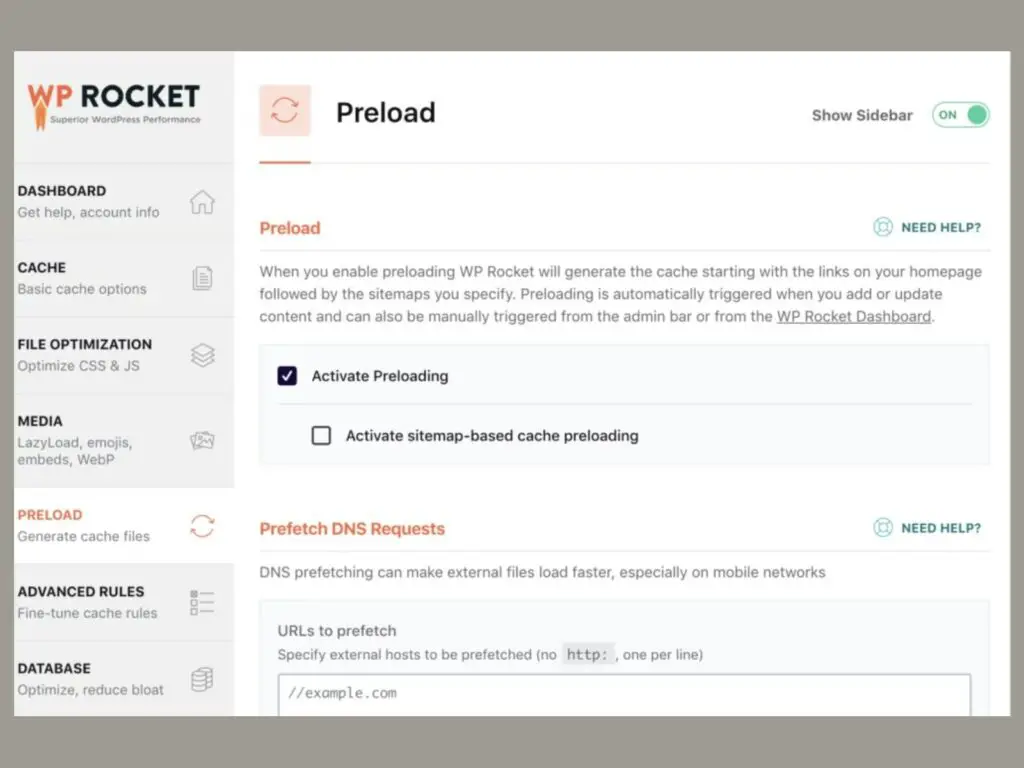
Paso 7: Pestaña Reglas Avanzadas
La pestaña Reglas Avanzadas en el panel de control de WP Rocket te permite obtener más control sobre el contenido en caché. Específicamente, podrás:
- Especificar qué páginas no deben ser nunca cacheadas: por ejemplo, páginas sensibles como login o logout;
- Añadir cookies que no deben almacenarse en caché;
- Incluir agentes de usuario que nunca deben almacenarse en caché;
- Localizar URLs que siempre se borran cuando se actualiza el post o la página.
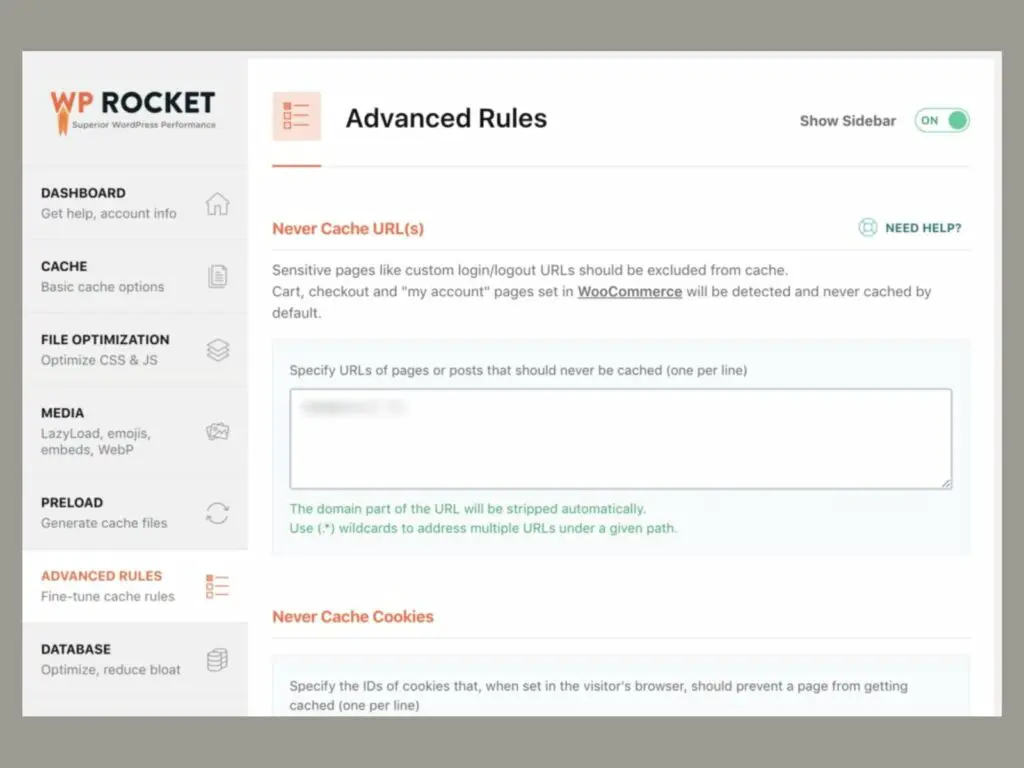
Paso 8: Pestaña de base de datos
La optimización de la base de datos es necesaria para deshacerse del contenido no esencial y reducir la hinchazón del sitio. La limpieza se realiza a diferentes niveles:
- Post Cleanup: revisiones, borradores automáticos y posts en la papelera;
- Limpieza de comentarios: spam y comentarios a la papelera;
- Limpieza de transitorios (opciones temporales);
- Limpieza de base de datos: reducción de tablas;
- Limpieza automática que se puede programar.
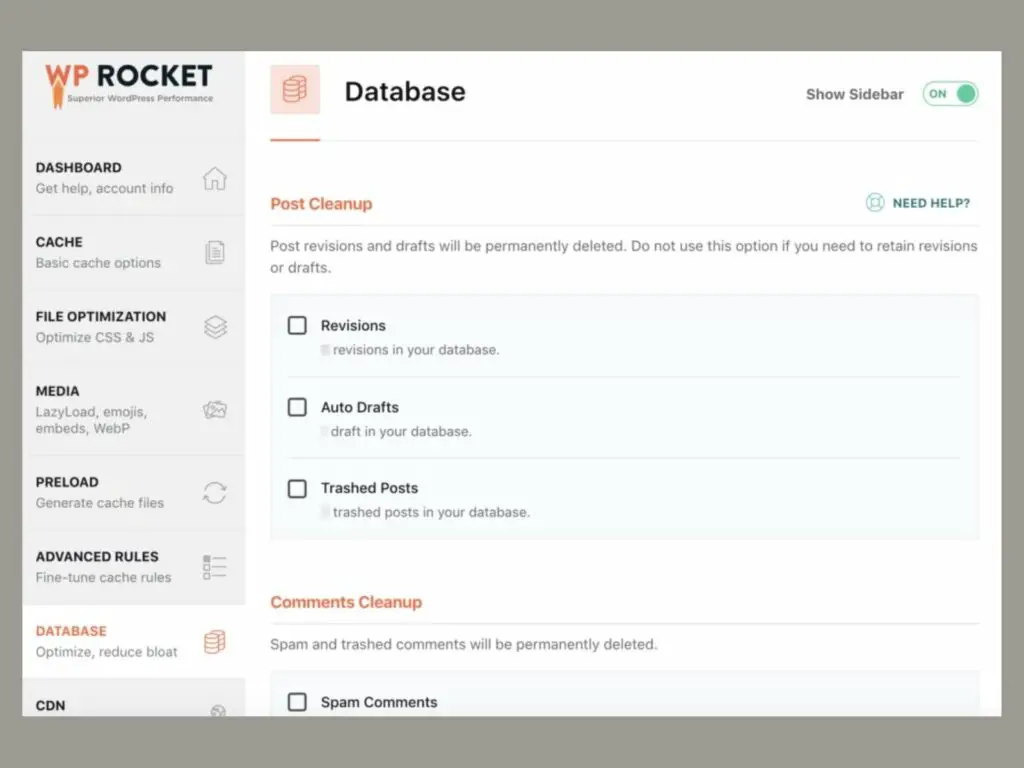
Paso 9: Pestaña CDN
El plugin WP Rocket permite integrar una red de entrega de contenidos utilizando un servicio CDN de terceros o RocketCDN.
RocketCDN es un servicio premium del equipo de WP Rocket. Está impulsado por StackPath y te ayuda a entregar el contenido de tu sitio a los visitantes de cualquier país en un abrir y cerrar de ojos.
La suscripción cuesta $7.99 al mes e incluye estas características:
- Configuración automática;
- Ancho de banda ilimitado;
- Todos los archivos CDN se sirven automáticamente a través de HTTPS;
- Tráfico SSL;
- Todos los PoP globales.
Puede activar su suscripción en la pestaña CDN. La configuración recomendada se establecerá automáticamente.
Además, puede añadir el(los) CNAME(s) de la CDN a todos los archivos, imágenes, CSS y JavaScript, sólo JavaScript o sólo CSS.
Es fácil especificar los archivos que no deben servirse a través de la CDN.
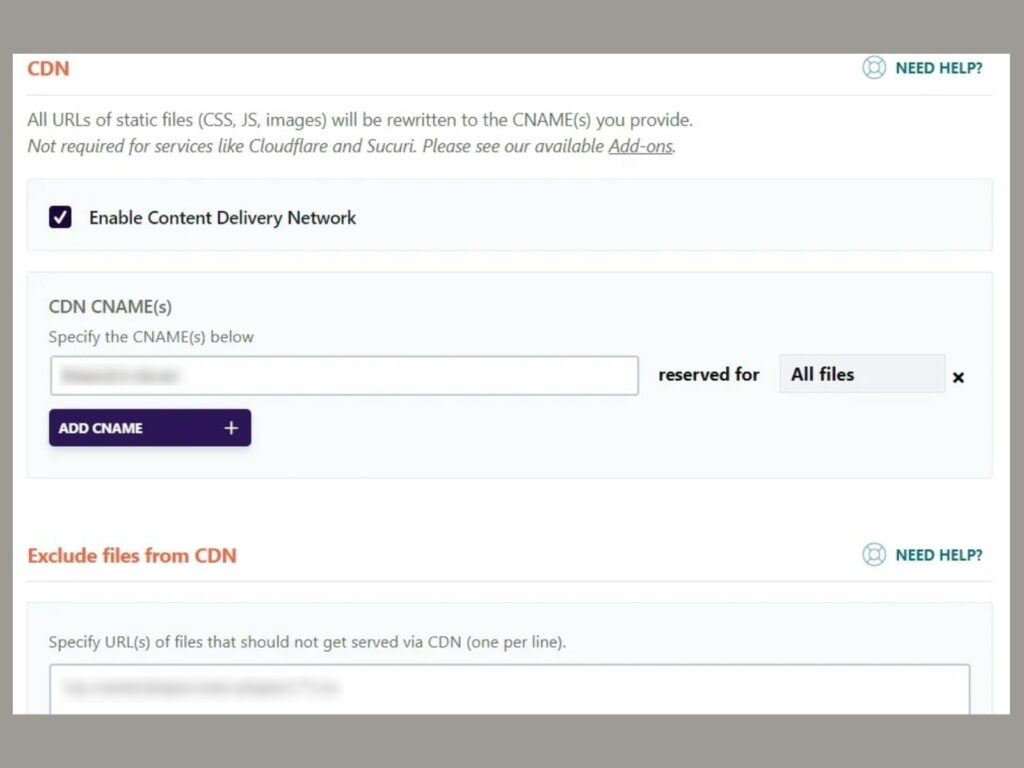
Paso 10: Pestaña Heartbeat
Debe ir a la pestaña Heartbeats si desea reducir o desactivar completamente la actividad de la API Heartbeats. La razón principal es que esta característica siempre funcional consume demasiados recursos para un servidor. Aplique reglas diferentes para el back-end del sitio, el editor de entradas y el front-end.
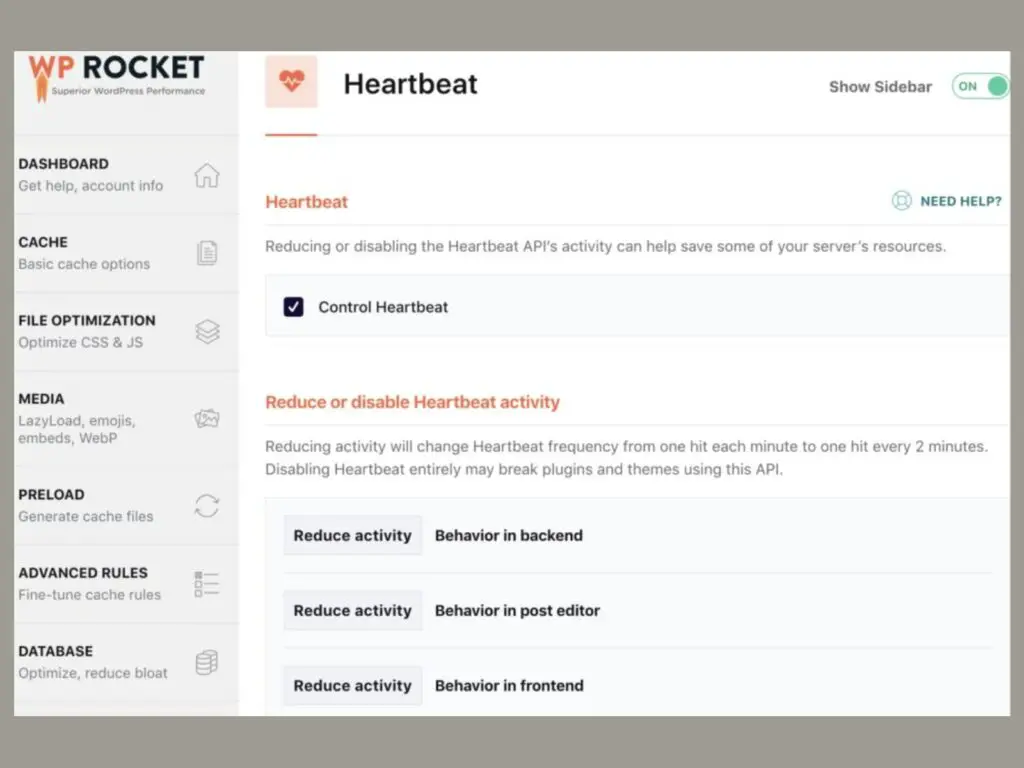
Paso 11: Pestaña de complementos
Como hemos mencionado antes, los complementos están aquí para ampliar las opciones disponibles con el plugin WP Rocket. Exploremos cada uno con más detalle
- Por ejemplo, necesitas activar el complemento Varnish para limpiar la caché de Varnish.
- Puedes activar el complemento WebP Compatibility si tienes imágenes WebP en tu sitio.
- El complemento Cloudflare le permite integrar su cuenta Cloudflare y borrar la caché de Cloudflare. Si lo activa, aparecerá una nueva sección de configuración. Debe añadir el correo electrónico de su cuenta, la clave API global y el dominio para utilizar el complemento.
- El complemento de Sucuri te ayuda a limpiar la caché de Sucuri al mismo tiempo que la caché de WP Rocket. Requiere tu clave API.
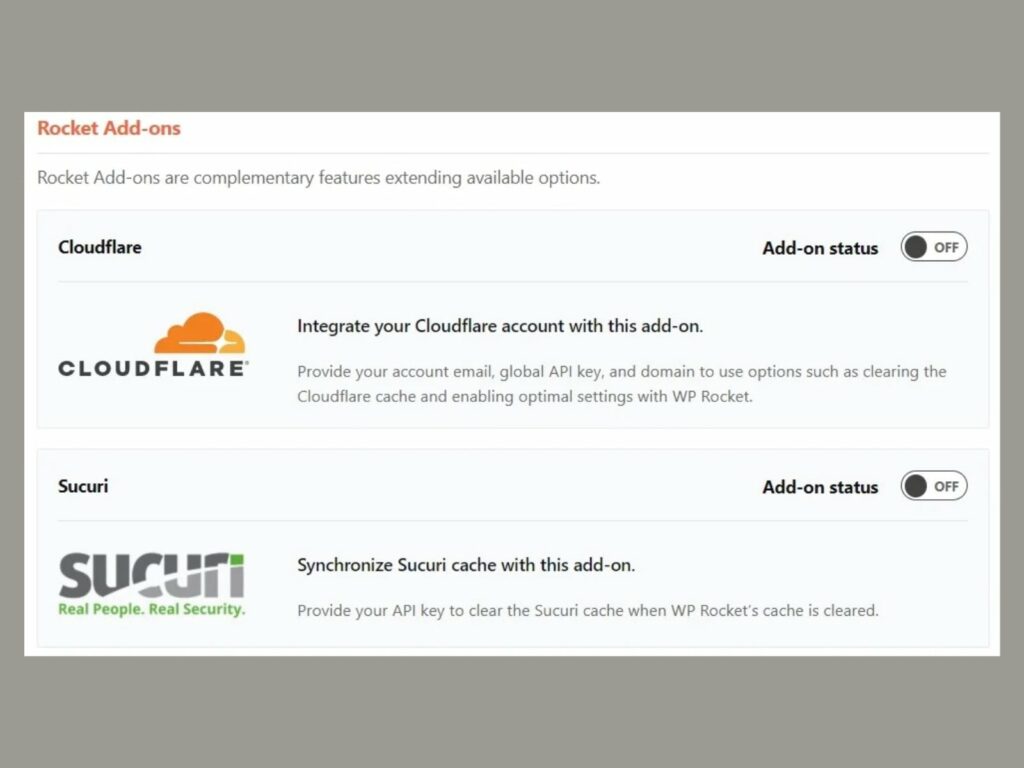
Paso 12: Guía de optimización de imágenes
Las imágenes optimizadas hacen una gran diferencia en los tiempos de carga de las páginas. WP Rocket te ofrece usar el plugin Imagify para comprimirlas sin pérdida visible de calidad y aumentar la velocidad de tu sitio. Puedes encontrar más información sobre esto en la pestaña Optimización de imágenes.
Documentación WP Rocket
Si necesitas ayuda para configurar el plugin, busca información más detallada en la documentación preparada. Puedes hacer clic en el botón ‘Necesito ayuda' para obtener respuestas instantáneas.
¿Conducen todas las características a un mayor rendimiento de cualquier sitio WordPress? ¡Pongámoslo a prueba!
Alternativas a WP Rocket
Esta sección de nuestra revisión de WP Rocket está dedicada a plugins de caché de WordPress diferentes a WP Rocket. Estos son considerados las mejores soluciones para configurar el almacenamiento en caché y mejorar el rendimiento del sitio. La principal diferencia es que estos plugins tienen versiones gratuitas. Veamos sus principales características
W3 Total Cache
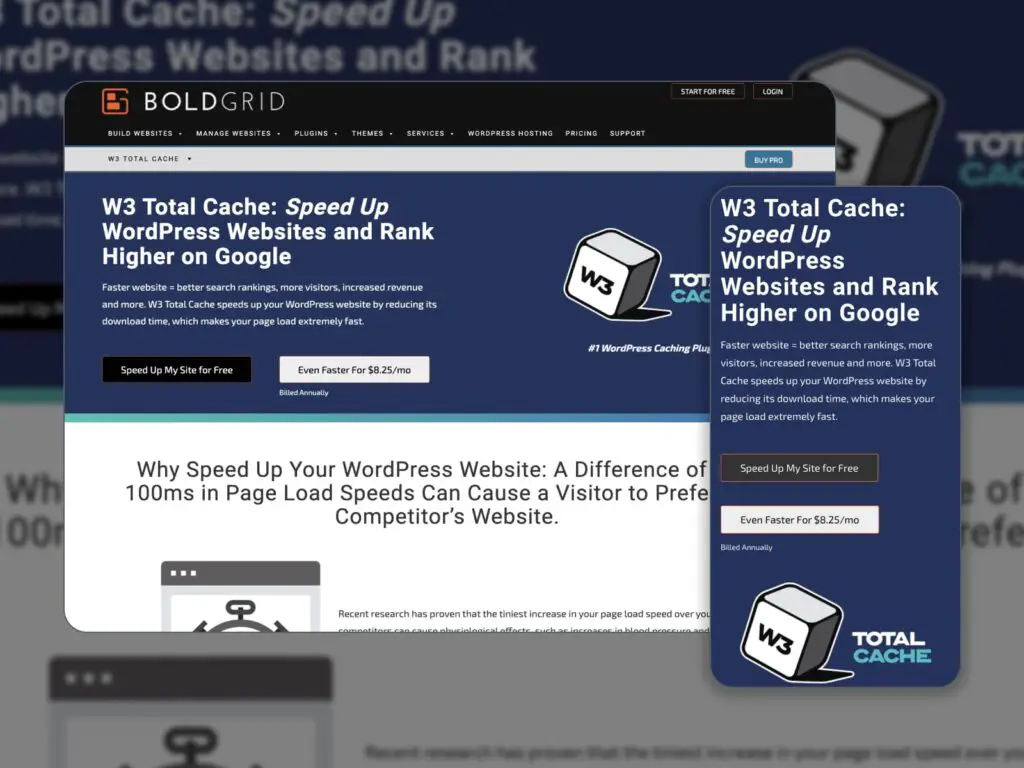
W3 Total Cache es cualquier optimización para sitios WordPress que ofrece un buen rendimiento y mejora el Core Web Vitals. Este plugin está disponible de forma gratuita en el repositorio de WordPress. Así que toma unos pocos clics para descargarlo y configurarlo. W3 Total Cache es compatible con una red de distribución de contenidos, páginas móviles aceleradas (AMP) y una capa de conexión segura (SSL).
Páginas y entradas, archivos CSS y JS, feeds, páginas de resultados de búsqueda, objetos y fragmentos de bases de datos: todos estos elementos se almacenan en caché mediante minificación y compresión. Puedes posponer CSS no crítico, Javascript e imágenes fuera de pantalla. Las funciones de seguridad le permiten mantener su sitio a salvo de cualquier tipo de amenaza en línea.
Es más, puedes actualizar el plugin a la versión pro y desbloquear funciones premium. Se trata de estadísticas avanzadas de caché, caché de fragmentos y entrega completa del sitio. Le ayudarán a sacar el máximo partido de W3 Total Cache.
La versión Pro también admite extensiones, almacenamiento en caché de la API REST y la opción Lazy Load para Google Maps.
Características principales
- Versiones gratuita y premium;
- Plugin fácil de configurar;
- Compatible con alojamiento compartido;
- Caché para dispositivos móviles;
- Fácil gestión de CDN;
- Almacenamiento en caché de diferentes elementos y secciones del sitio;
- Opciones de retardo;
- Caché para navegadores.
WP Fastest Cache
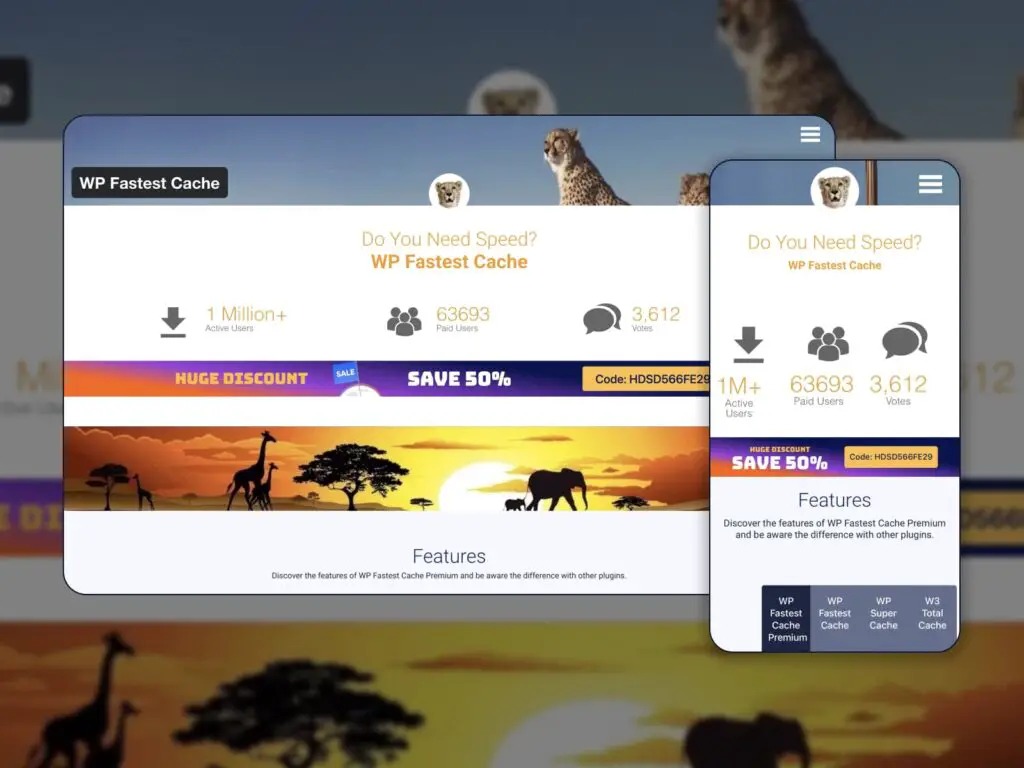
Los principales beneficios que obtienes con el plugin WP Fastest Cache (su versión gratuita) incluyen la eliminación de archivos CSS y JS, tiempo de espera de caché, soporte CDN y mucho más. Los administradores pueden excluir archivos desde la página de opciones y bloquear ciertas páginas o entradas para que no se almacenen en caché. El plugin permite habilitar o deshabilitar el almacenamiento en caché para usuarios registrados.
WP Fastest Cache equipa tu sitio WordPress con el método Mod_Rewrite, soporte SSL, una opción de precarga de caché y limpieza de caché WP-CLI.
La optimización Premium incluye funciones como la minificación de archivos HTML y CSS, la compresión GZIP, la combinación de archivos, el aprovechamiento de la caché del navegador y la desactivación de emoji. Si actualizas el plugin a WP Fastest Cache Pro, obtendrás imágenes optimizadas, limpieza de la base de datos, una opción Lazy Load, una caché de widgets y más características.
Características principales
- Minificación y eliminación de archivos;
- Soporte para una red de distribución de contenidos;
- Opción de tiempo de espera de caché;
- Caché para visitantes móviles;
- Caché para usuarios registrados;
- Caché de precarga;
- Shortcode para bloqueo de caché;
- Opciones premium para una optimización avanzada del rendimiento.
WP-Optimise
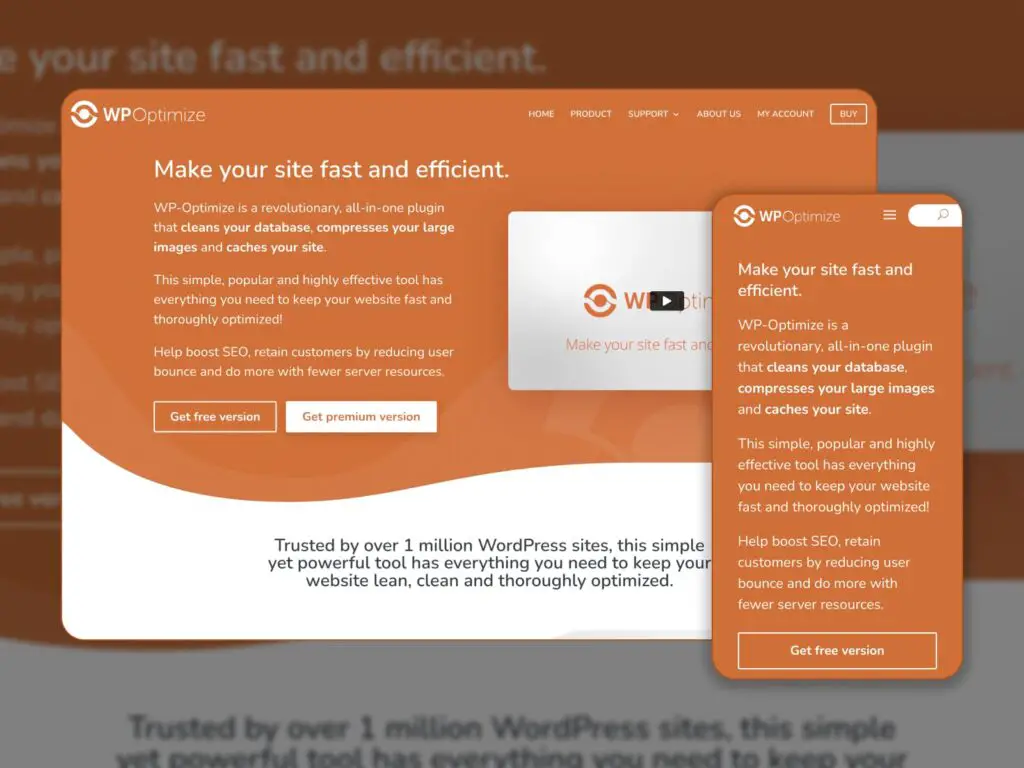
Todas las opciones proporcionadas por el plugin WP-Optimize son útiles para hacer que su sitio WordPress sea más rápido para sus visitantes. Por ejemplo, realiza el almacenamiento en caché, la limpieza de la base de datos y la compresión de imágenes. También puede minificar y diferir archivos CSS y JavaScript.
El proceso de caché de WP-Optimize incluye muchas funciones potentes, como la precarga de caché, la compresión GZIP, la caché orientada a dispositivos y la caché de navegador. Puedes evitar que se almacenen en caché usuarios, URLs o cookies conectadas configurando reglas de exclusión.
La limpieza recurrente de la base de datos es importante porque elimina los archivos innecesarios (basura, spam, no aprobados, etc.), implementa optimizaciones automatizadas y compacta las tablas MySQL. Consulta las estadísticas para ver los resultados y el ahorro potencial.
La compresión de imágenes es esencial porque el tiempo de carga de las imágenes afecta a la velocidad del sitio. El plugin utiliza una técnica específica para comprimir las imágenes cargadas y guardarlas en la biblioteca multimedia. Funciona con imágenes PNG, JPG, GIF, BMP y TIF de hasta 5 MB de tamaño.
Esta herramienta permite la compresión múltiple de imágenes mediante un algoritmo multipase con pérdida. También dispone de opciones de «Restaurar originales», mantenimiento de datos EXIF y compresión automática.
WP-Optimize Premium puede utilizarse para múltiples sitios. Permite programar limpiezas automáticas, previsualizar la optimización y aplicar una opción de carga lenta para imágenes o secciones de páginas. Puede elegir las tablas que desea optimizar y configurar la exclusión de imágenes.
Características principales
- Almacenamiento en caché rápido de configurar;
- Opciones útiles de almacenamiento en caché;
- Minificación de CSS y JavaScript;
- Reglas de exclusión avanzadas;
- Limpieza de bases de datos;
- Compresión de imágenes con múltiples funciones disponibles;
- Kit de herramientas ampliado en la versión de pago.
WP Super Caché
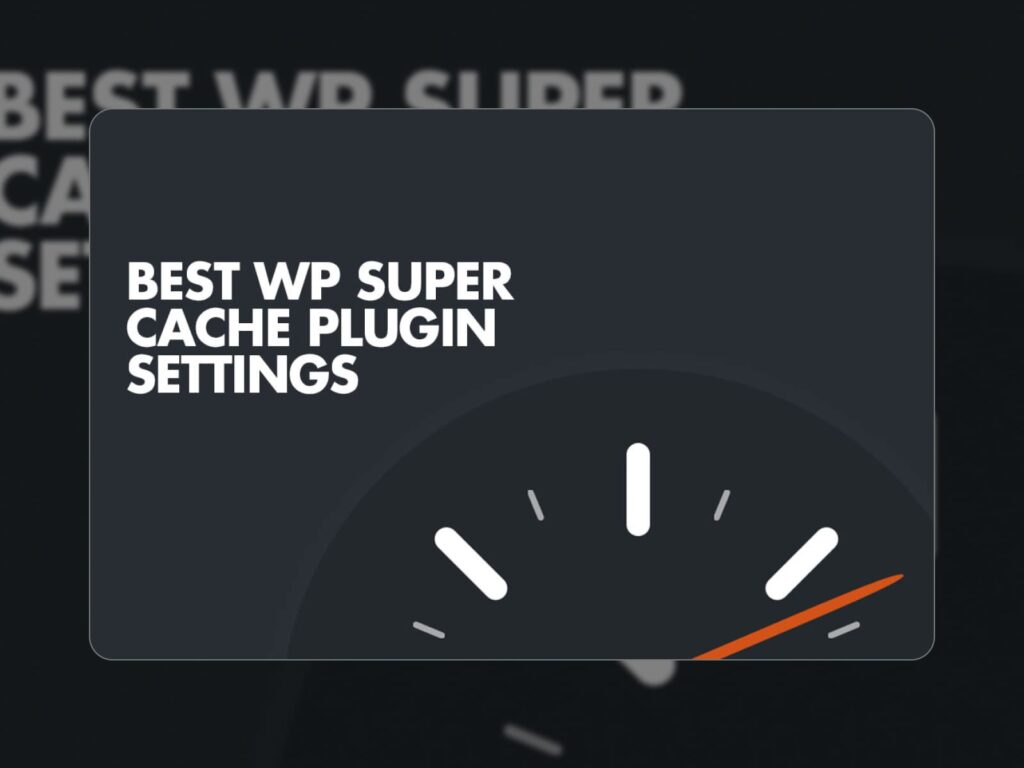
WP Super Cache es la única alternativa de WP Rocket en esta revisión que no tiene una versión pro. Más de 2 millones de usuarios eligen este plugin para ajustar la velocidad de carga de su sitio WordPress sin coste alguno. Para ello utiliza herramientas sencillas, rápidas y eficaces.
WP Super Cache hace copias de las páginas de tu sitio y las guarda como archivos HTML estáticos. Así, cuando los usuarios acceden a su sitio, obtienen una versión copiada que carga mucho más rápido. Una vez activada la caché, WP Super Cache empezará a funcionar inmediatamente. Los métodos de entrega de caché incluyen métodos simples y especializados.
Puedes habilitar la compresión de páginas y la caché dinámica. las ‘Restricciones de caché' le permiten deshabilitar el almacenamiento en caché para usuarios registrados o visitantes que tengan una cookie configurada en su navegador. A continuación, puedes configurar el tiempo de caducidad y la recogida de basura. Es fácil eliminar páginas específicas de la caché.
Con WP Super Cache, tendrás el poder de configurar el CDN en la pestaña correspondiente. El modo de precarga está ahí para que puedas crear archivos estáticos de super caché para todos los posts y páginas.
Características principales
- Disponible de forma gratuita;
- Archivos HTML estáticos;
- Diferentes métodos de entrega de caché;
- Opciones de compresión;
- Restricciones de caché;
- Fecha de caducidad y recogida de basura;
- Soporte CDN;
- Modo de precarga.
Preguntas más frecuentes
Demora pro Wp Rocket funcionar?
O plugin começa a funcionar logo após a ativação. Um site alcança desempenho aprimorado devido ao cache de página, cache de navegador e compactação de GZIP. Em seguida, leva menos de 30 minutos para configurar outras ferramentas opcionais.
Posso usar o WP Rocket de graça?
Não, não há versão gratuita e período de teste gratuito. No entanto, a equipe oferece um período de reembolso de 14 dias, quando você pode recuperar seu dinheiro. Muitos usuários estão prontos para pagar pela licença somente premium, pois gostam da funcionalidade e do nível de suporte do plugin.
O CDN do WP Rocket é bom?
O serviço Rocket CDN tem muitas vantagens, incluindo largura de banda ilimitada, arquivos CDN sendo automaticamente servidos por HTTPS, tráfego SSL e muito mais.
Conclusión
En esta revisión de WP Rocket, hemos analizado el plugin WP Rocket y su funcionalidad en profundidad. Es uno de los plugins de caché de cinco estrellas en el directorio de WordPress. Si nos pregunta qué probabilidades hay de que recomendemos WP Rocket a otros usuarios de WordPress, diríamos que debería probarlo si no se sale de su presupuesto. Cachear tu sitio con WP Rocket es fácil de hacer gracias a un montón de características útiles. Resumamos algunos de los resultados
Un plugin de caché para WordPress es una buena inversión. Se salta varios pasos para que el visitante de su sitio no tenga que esperar. Las páginas se sirven a los visitantes más rápidamente. La velocidad del sitio se utiliza en el algoritmo de clasificación de búsqueda de Google, por lo que los plugins de almacenamiento en caché que pueden mejorar los tiempos de carga de la página también mejorarán su clasificación SEO.
Con más de 1 millón de instalaciones activas, el plugin WP Rocket reúne las mejores tecnologías para aumentar la velocidad de carga del sitio. Es utilizado por diferentes especialistas y empresas.
Uno de los puntos principales de esta revisión de WP Rocket era comprobar si este plugin proporciona los resultados necesarios para aumentar la velocidad del sitio. Utilizamos la herramienta WebPageTest para ver si WP Rocket proporciona una mejora en el rendimiento general del sitio con el tema Villagio activado.
Como resultado, el tiempo hasta la primera picada se redujo en un 42%. El mayor Paint de Contentful, que es una importante métrica de Core Web Vitals, se redujo en un 62%, mientras que el tiempo total de carga de la página cambió en un 39%. El tamaño de la página y el número de peticiones HTTP se redujeron en un 19% y un 51%.
Una vez que su sitio esté totalmente configurado, mejorará la experiencia general del usuario para sus visitantes sin tener que cambiar de host, tema o plugin. Combine el almacenamiento en caché con la optimización de la base de datos y la compresión de imágenes y verá una diferencia significativa en el rendimiento del sitio.
Si tienes un presupuesto limitado y no puedes permitirte WP Rocket, puedes encontrar una alternativa gratuita. En este caso, obtendrás un conjunto de herramientas básicas para automatizar el almacenamiento en caché. Hemos considerado los plugins de caché de WordPress más populares que puedes elegir en lugar de WP Rocket.
¿Qué te ha parecido este análisis y revisión de WP Rocket? Házmelo saber en los comentarios.
¡Que te diviertas!

